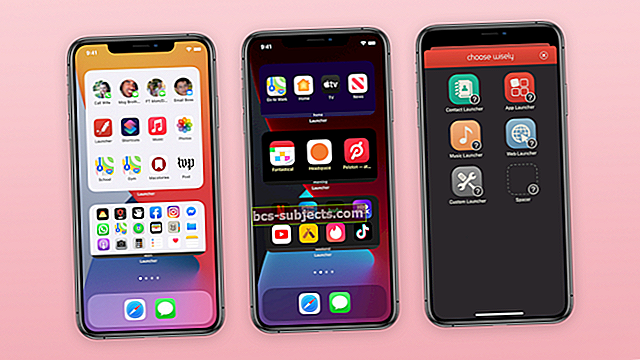Se você tiver um MacBook Pro não Unibody e, de repente, ele começar a fazer um barulho estranho de rangido, há várias explicações possíveis. A escolha mais óbvia, especialmente se o ruído ocorrer quando o computador está trabalhando muito, é o disco rígido. Os discos rígidos falham por vários motivos e, quando a falha começa, é necessário substituí-los.
No entanto, se o diagnóstico mostrar que seu disco rígido está bom, pode ser um dos motores do ventilador da máquina que está falhando. De certa forma, isso pode ser tão sério quanto uma falha no disco rígido, pois o calor excessivo pode levar a danos permanentes aos componentes internos do seu computador.
O primeiro passo é confirmar se o ruído é de fato um motor de ventilador. iStat Pro (gratuito) é um widget que ajudará a diagnosticar o problema. Uma vez instalado, o iStat Pro permitirá que você veja a velocidade com que os motores do seu ventilador estão girando. Se o ruído ocorre de forma consistente quando os ventiladores estão girando mais rápido do que 2.000 RPM, especialmente quando se aproximam dos 3.000 RPM, é extremamente provável que o motor do ventilador seja o culpado. Como o iStat Pro permite que você veja a velocidade de funcionamento de cada motor do ventilador, verifique se um deles está atrasado em relação ao outro em RPMs. É completamente normal que os dois motores variem em algumas ou mesmo algumas dezenas de RPMs. No entanto, se um for centenas de RPMs mais lento que o outro, é seguro concluir que o motor é o que está falhando.
A próxima etapa é acessar www.PowerBookMedic.com. Uma vez lá, pesquise “fã” e você verá uma série de opções. Siga o guia para determinar qual é o modelo apropriado para sua máquina. A maioria das opções normalmente fica em torno de US $ 50.
Quando seu novo fã chegar, você precisará de:
- Chave de fenda Phillips # 0
- Chave de fenda T6 Torx
- Lata de ar comprimido
As próximas etapas exigirão aproximadamente 30 minutos, muita paciência e uma execução muito cuidadosa. Lembre-se de que qualquer dano causado à máquina durante a execução das próximas etapas não será coberto pela garantia (se a máquina ainda for nova o suficiente para estar na garantia). Você também deve ter o cuidado de etiquetar cada conjunto de parafusos que remover, para garantir que os coloque de volta no lugar adequado.
Quando estiver pronto, siga estas etapas:
1. Desligue a máquina e remova a bateria.
2. Remova os dois parafusos Phillips no compartimento da bateria, perto da trava do computador.
3. Remova os três parafusos Phillips que prendem a porta da RAM e, em seguida, remova os dois parafusos Torx T6 de cada lado do compartimento da RAM.
4. Remova os quatro parafusos Phillips da seção traseira inferior do gabinete.
5. Remova os 10 parafusos Phillips que são longos nas laterais e na parte traseira da máquina. Quatro estão de cada lado, com dois nas costas.
6. Com a máquina em pé com o lado direito para cima e a tampa aberta, levante muito lentamente a placa superior (contendo o teclado), começando na parte traseira do gabinete (perto da tela). Assim que começar a se soltar, levante-o com cuidado e olhe por baixo. Haverá um cabo de fita conectando o teclado à placa-mãe. Desconecte cuidadosamente este cabo da placa-mãe e remova a placa superior.
7. Você deve ser capaz de ver claramente os dois fãs. Dependendo de qual está falhando, você terá que remover diferentes componentes. Se a ventoinha esquerda estiver falhando, pode haver até quatro conjuntos de cabos / fitas que cruzam a ventoinha, ou se originam dela, e se conectam à placa-mãe à direita da ventoinha. Se a ventoinha certa estiver falhando, você deve se preocupar apenas com o cabo de alimentação que se origina na ventoinha e se conecta à placa-mãe à esquerda dela. Em ambos os casos, desconecte cuidadosamente os vários cabos e remova o 3 T6 Torx segurando o ventilador no lugar.
8. Com o ventilador fora, use a lata de ar comprimido para soprar o slot do ventilador, bem como o resto dos componentes do computador.
9. Repita as etapas 1 a 7 na ordem inversa, instalando o novo ventilador no lugar do antigo para remontar a máquina.
Uma vez que a máquina é remontada, inicialize-a e faça algo que consuma a CPU, como assistir a um filme ou jogar um videogame. Você deve descobrir que sua máquina funciona tão silenciosamente quanto no dia em que a trouxe para casa!